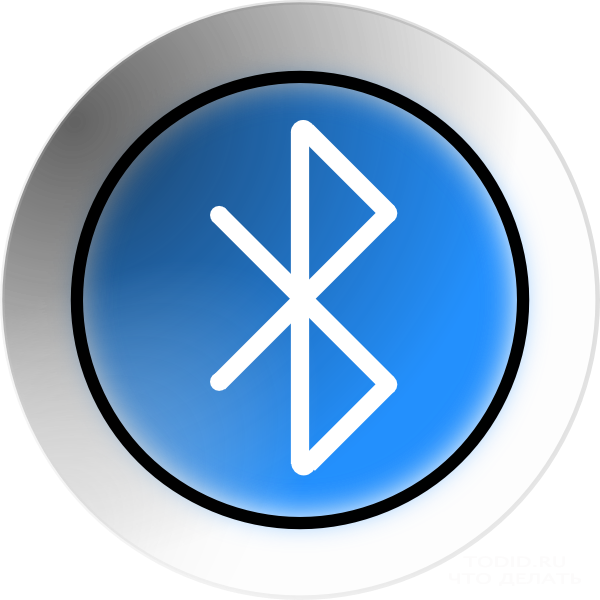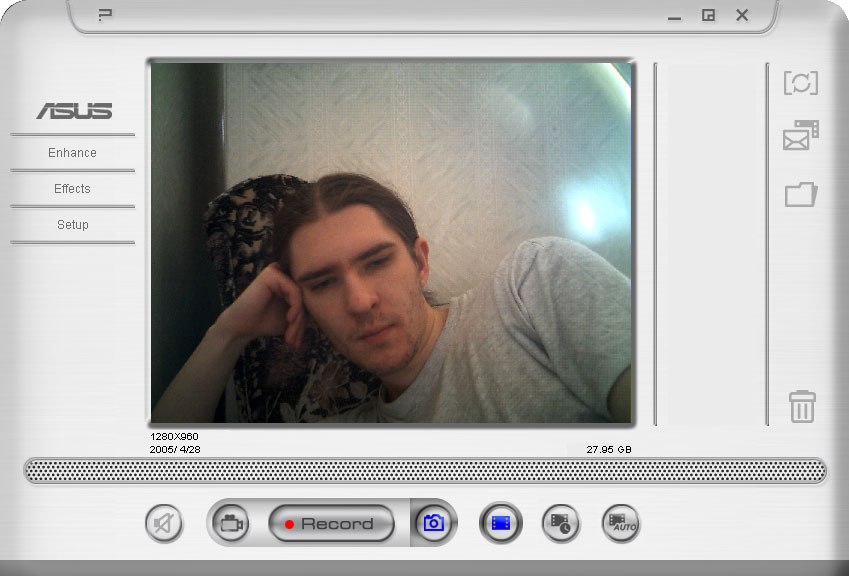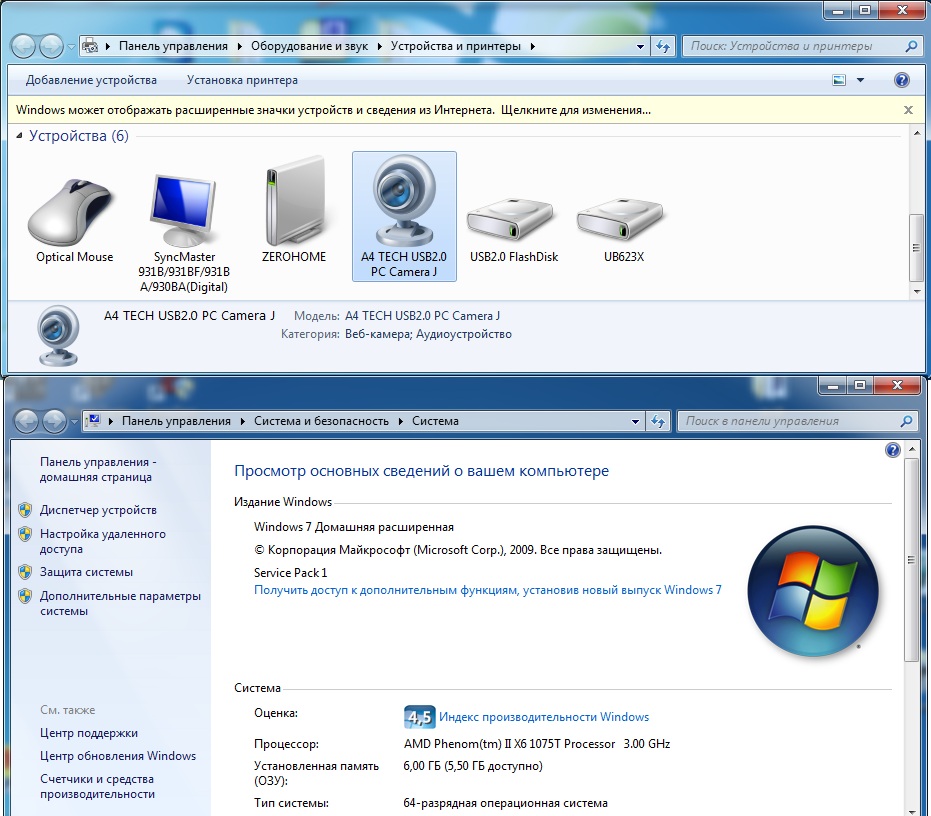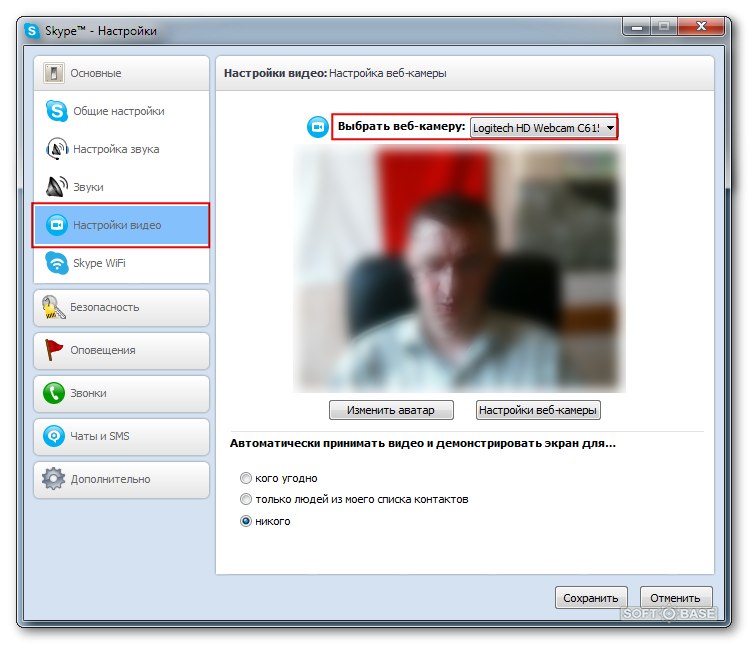Веб камера је одличан уређај за селфие

До данас су сви произвођачиПреносни рачунари су опремљени уграђеним веб камерама. Ово у великој мери поједностављује живот једноставног корисника - не можете снимати само видео, већ и снимати фотографије. И зато што ће сви раније или касније бити заинтересовани за фотографисање на веб камери?
Како снимити слике са лаптопа са уграђеним софтвером
Развој јединственог софтвераза модел асортимана произведених преносних рачунара постала је визит карта било ког произвођача. Међу њима су програми за практичну употребу камере.
На пример, лаптопи "Хевлетт-Пацкард" овоапликацију ХП Цамера. Кликните на "Старт", затим кликните на "Алл Програмс", а затим пронађите линију "ХП", где ће се жељени софтвер наћи. Такође можете подесити одређене параметре слике: величину фотографије и поставке самоокидача. На дну прозора налази се дугме "Пропертиес Пропертиес", где можете подесити засићеност боје, контраст и друга јединствена подешавања. Користите икону камере из менија изборника начина снимања како бисте снимили слику. Ако вам није потребан самоокидач, пронађите округли тастер на дну прозора програма и кликните на њега помоћу левог дугмета миша. Па, то је то, снимили сте фотографију са лаптоп рачунара. Сачуваће га Виндовс систем (почев од верзије "7") у библиотеци "Слике".
У случају Виндовс КСП, кликните на "Старт" мени,изаберите "Контролна табла", где кликните "Скенери и фотоапарати". Изаберите жељени уређај двоструким кликом на леви тастер миша или тачпед. У прозору који се појављује, кликните на дугме "Унцхецк" - слику можете сачувати у било којој мапи погодној за вас.
Не заборавите на стандардни едиторПаинт слике. Изаберите "Од скенера или камере" у менију "Датотека" у горњем левом углу и поновите кораке описане горе. Истовремено, слика се може уредити.
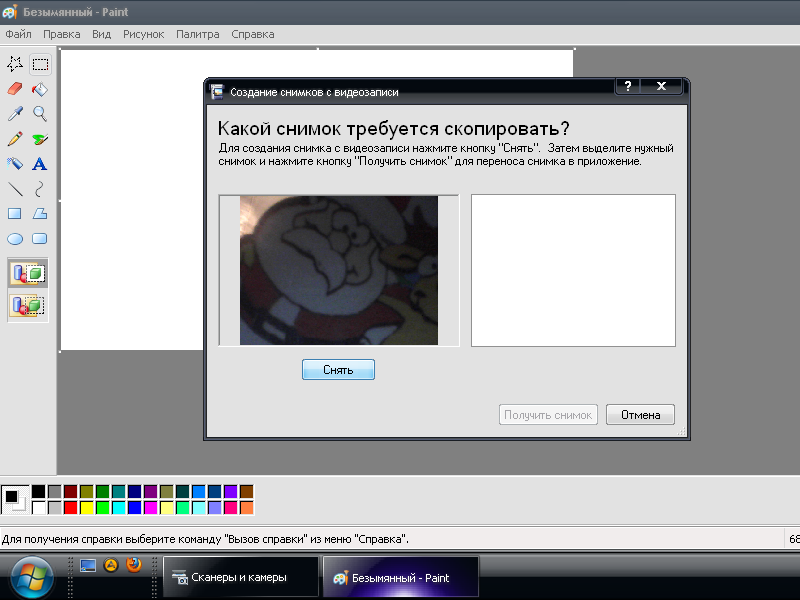
Како направити слику на веб камери на лаптопу помоћу софтвера независних произвођача
Овде ћете видети велики број различитих програма и услужних програма који могу снимати фотографије, а истовремено имају различите параметре. Размотрите неколико најчешћих.
Ливе Веб камера
Може се преузети са званичне страницепрограмер, то је више бесплатно. Инсталирајте и покрените програм. На десној страни налази се дугме "Снимите слику", уз њу можете фотографисати. Такође можете подесити путању сачувања слика у менију "Подешавања".
Скипе
Изаберите у отвореној апликацији на панелуСтавка менија "Алати" "Подешавања". На картици "Видео Сеттингс" активирајте опцију "Омогући Скипе видео". У горњем десном углу екрана треба приказати слику која потврђује употребљивост фотоапарата.
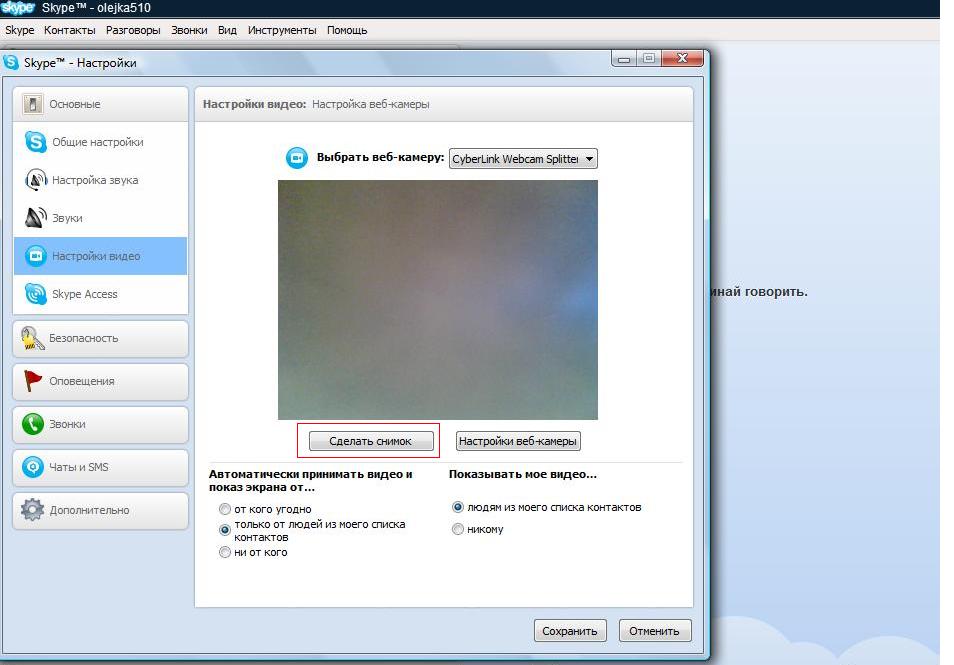
Затим притисните дугме "Видео замрзавање кадра"може се фотографисати на веб камери, једноставно кликом на "Сними слику". Можете одабрати жељену област слике и сачувати га засебно. Можете да промените ниво контраста и јачине помоћу менија "Вебцам Сеттингс".
Ресурс "Вконтакте"
Отворите личну страницу у овој друштвеној мрежи,поставите мишем над ваш аватар и изаберите опцију "Уплоад а нев пхото". У искачућем прозору можете одабрати врсту преузимања - фотографију сачуване на лаптопу, или ставку "снимите снимак", што ће направити брзи снимак. Такође се може уређивати помоћу различитих уграђених алата за друштвене мреже.
Радујте своје вољене изненадним фотографијама,који су направљени током комуникације са њима путем Скипе-а или уз помоћ других апликација. После читања овог чланка, не само да сте научили како снимати слике на веб камери на лаптопу, већ и како да сачувате ову фотографију себи за меморију.